مٌكننا الاستفادة من هذه الطر قٌة بحل العديدٌ من مشاكل الفلاش ميمٌوري مثل ظاهرة انتقالها لوضع للقراءة فقط أو عدم القدرة على فرمتتها أو
تقلص حجمها والعد دٌ من المشاكل الأخرى أو حتى لو كانت الفلاشة سل مٌة ممكن نستفيدٌ من الموضوع بعدة نواح مثل تقس مٌ الفلاشة قسم نٌ
أو أكثر أو جعل الحاسب رٌاها كقرص صلب وبالتال ستتم معاملتها ضمن الكمب وٌتر كقرص صلب أو أنك تعمل ف هٌا قسم خاص بك محم CD-ROM ضد الكتابة أو جعل قسم منها رٌاه الكمب وٌتر كأنه
أولا – نحصىل على انمعهىمات انهامة بانسبة فلاشة
هناك طر قٌتان لك نحصل على المعلومات المطلوبة للبدء بالعمل
الأولى فكك الفلاش م مٌوري ستجد على البورد الخاص بالفلاش دارت نٌ متكاملت نٌ إحداها لها أرجل
كث رٌة من الأربع جوانب انقل كل ما كتب عل هٌا على ورقة واحتفظ به
الخاصة USB لقراءة المعلومات الت نحتاجها بدون تفك كٌ الفلاشة فقط ضع الفلاشة ف أحد مداخل Chip Genius الثانية باستخدام برنامج
بالحاسب وشغل البر ا نمج ف قٌوم بقراءة المعلومات الت تحتاجها تلقائ اٌ
ثانيا – انحصىل عهى برنامج تنزيم انسىفتىير انجديد انخاص بانفلاشة
مثلا لفتح Google ح ثٌ مٌكننا استخدام خدمة ترجمة المواقع الخاصة ب http://www.flashboot.ru مٌكننا ذلك من الموقع الروسي
الموقع بلغة نفهمها مثل الانكل زٌ ةٌ
ثم ننقر على اسم المصنع Files ننقر على الوصلة
ثم نختار الملف المطلوب حسب المعلومات الت لد نٌا طبعا إن كان هناك عدة إصدارات نختار الإصدار الأحدث
ثم نقوم
ثانثا – عمهية تنزيم انسىفتىير انجديد عهى انفلاشة
Alcor طبعا ستختلف هذه العمل ةٌ باختلاف السوفتو رٌ المنزل حسب الشركة المصنعة ولكن سأضع هنا مثالا عن استخدام سوفتو رٌ شركة
USB طبعا فٌضل دائما عمل نقطة استعادة نظام قبل البدء بهذه العمل ةٌ لأن الدرا فٌرات الت سٌتخدمها البرنامج قد تؤثر على تعر فٌات مخارج
أو اخ ف تاء أ قٌونة إزالة الأقراص القابلة للإزالة من ص نٌ ةٌ النظام
و VID وندخل Load Driver نشغل البرنامج
الخاص نٌ بالفلاش الخاصة بنا ثم نضغط PID
ثم نقوم بفتح الملف Install زر
بأي محرر نصوص بس طٌ AlcorMP.ini
ونضع VendorInfo وننتقل إلى القسم
الصح حٌة بالنسبة PID و VID معلومات
للفلاشة الت نعمل عل هٌا
الذي سنستخدمه ف عمل ةٌ تنز لٌ السوفتو رٌ الجد دٌ AlcorMP ثم نقوم بإزالة الفلاشة من الحاسب ثم إعادة وضعها ف هٌ ثم نشغل البرنامج
لبدء عمل ةٌ تنز لٌ السوفتو رٌ على الفلاشة وبعد انتهاء عمل سوفتو رٌ Start للفلاشة ستلاحظ أن البرنامج قد تعرف على الفلاشة اضغط
للدرا فٌر الخاص بالبرنامج uninstall واعمل LoadDriver الفلاشة وفرمتتها والتأكد من أنها تعمل بشكل سل مٌ عد إلى برنام
لاحظ أن البرنامج تٌعرف تلقائ اٌ على سعة الفلاشة وهذه نقطة هامة جٌب الانتباه إل هٌا لأن بعض الفلاشات التجار ةٌ المغشوشة لن تظهر هنا
سعة الفلاشة المكتوبة عل هٌا بل ستظهر سعة الفلاشة الحق قٌة وتنز لٌ السوفتو رٌ س عٌ دٌ سعة هذه الفلاشات إلى سعتها الحق قٌ ةٌ





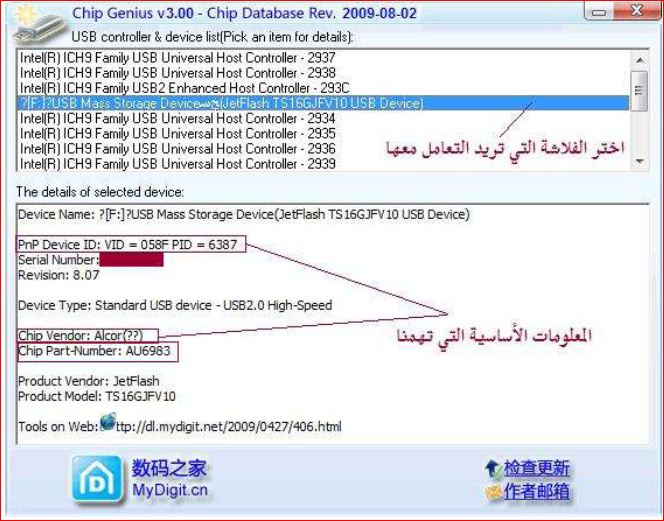
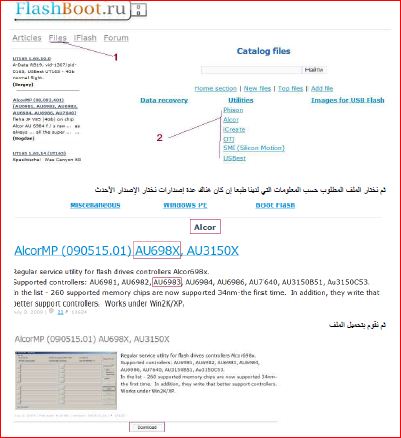
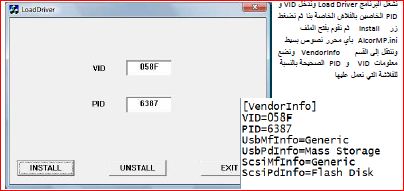
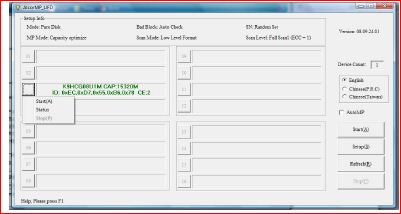
 رد مع اقتباس
رد مع اقتباس
